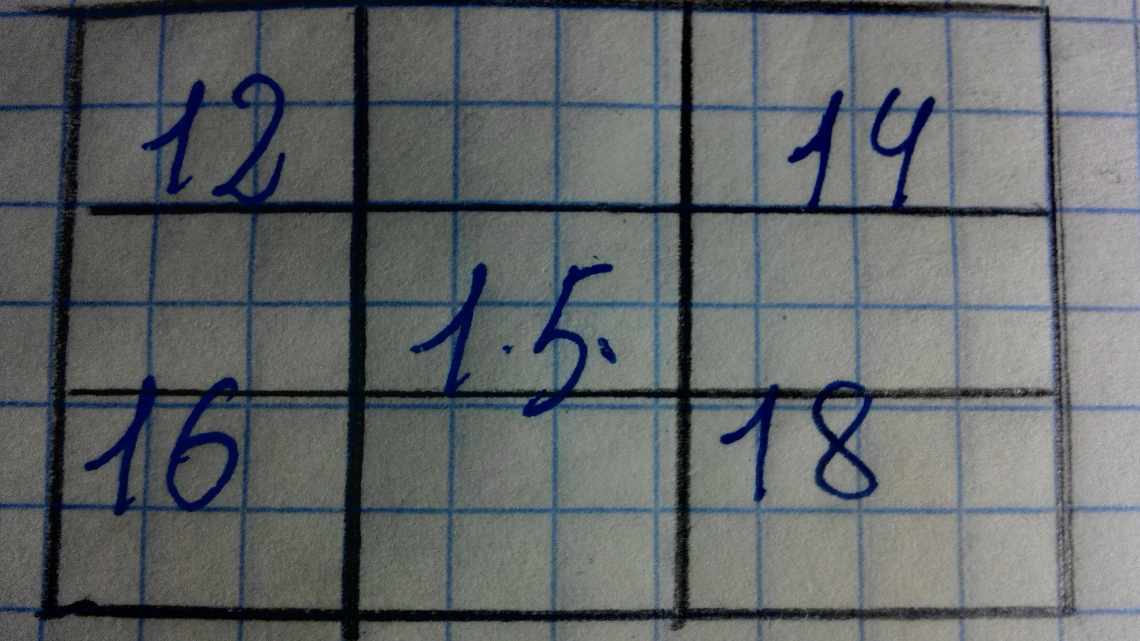У Excel нерідко доводиться будувати об'ємні таблиці. Причому часом рядків у них може бути так багато, що книгу доводиться періодично прокручувати вгору-вниз, щоб можна було побачити, до якого зі стовпчиків шапки відноситься певне значення. Звичайно ж, постійне виконання таких дій вкрай незручно, адже на це йде чимало часу, плюс до всього, зростає ймовірність помилок у співвіднесенні даних. У таких випадках краще закріпити шапку таблиці, і, на щастя, Ексель надає користувачам таку можливість.
- Як закріпити рядок під час прокручування у Excel
- Як закріпити більше одного рядка в Ексель
- Зняти закріплення рядка у Excel
- Як зафіксувати складну шапку таблиці
- Як закріпити стовпчик під час прокручування Excel
- На додаток:
- Як закріпити більше одного стовпчика в Ексель
- Зняти закріплення стовпчика в Excel
- Скасувати закріплення
- Як закріпити рядок і стовпчик під час прокручування Excel одночасно
Як закріпити рядок під час прокручування у Excel
Якщо ви працюєте з таблицею, де є заголовки і сотні рядків, то при прокрутці даних аркуша ви незабаром втратите заголовки таблиці, як це показано нижче:
У подібних ситуаціях краще скористатися закріпленням верхнього рядка аркуша Excel. Закріплення дозволить бачити заголовки таблиці при прокрутці.
Для того щоб закріпити верхній рядок нам потрібно:
- Перейти до вкладки «Перегляд» Excel = > Розділ «Вікно» = > «Закріпити області»:
- У спадному меню виберіть «Закріпити верхній рядок»:
Після цього, з'явиться сіра тонка лінія, що позначає наявність закріпленого верхнього рядка:
Тепер, ви можете прокручувати дані таблиці, при цьому зберігши заголовки таблиці:
Як закріпити більше одного рядка в Ексель
Якщо в нашій таблиці заголовки займають більш ніж один рядок, нам потрібно закріпити два і більше рядки. Для цього:
- Виділіть крайню комірку ліворуч, що знаходиться під рядками з заголовками:
- Перейдіть на вкладку «Перегляд» у Excel = > Розділ «Вікно» = > «Закріпити області»:
- У спадному меню виберіть пункт «Закріпити області»:
Після цього Excel закріпить всі рядки зверху виділеної вами комірки. Тепер, при прокрутці, два рядки з заголовками стануть зафіксовані:
Зняти закріплення рядка у Excel
Щоб зняти закріплення рядків, виконайте такі кроки:
- Перейдіть на вкладку «Перегляд» у Excel = > Розділ «Вікно» = > «Закріпити області»:
- У спадному списку виберіть «Зняти закріплення областей»:
Як зафіксувати складну шапку таблиці
Для складних табличних шапок, в які входить більше одного рядка, спосіб, описаний вище не підійде. У цьому випадку потрібна фіксація відразу декількох рядків, що входять в шапку, а не одну тільки самої верхньої.
- Відзначаємо найпершу комірку з лівого боку, яка розташовується під останнім рядком, що є частиною складної шапки (у нашому прикладі - комірка A3).
- Клацніть на інструменті «Закріпити області» на вкладці «Вигляд» та у списку, що відкривається, клацніть на параметрі «Закріпити області».
- Ми отримаємо фіксацію всіх елементів, які розташовані вище тієї комірки, яка була спочатку відзначена. У цю область потрапила і наша складна шапка, що і було потрібно.
Як закріпити стовпчик під час прокручування Excel
Якщо заголовки таблиці розміщені в крайньому лівому стовпчику, при горизонтальній прокрутці заголовки зникнуть. Уникнути цього нам допоможе закріплення першого стовпчика. Для цього нам буде потрібно:
- Перейти до вкладки «Перегляд» Excel = > Розділ «Вікно» = > «Закріпити області»:
- У спадному меню виберіть «Закріпити перший стовпчик»:
Після цього крайній лівий стовпчик буде закріплений. Тонка сіра лінія позначає наявність закріпленого стовпчика:
Тепер, ми можемо прокручувати таблицю по горизонталі без втрати заголовків:
На додаток:
- Якщо ви закріпили стовпчик, натисканням клавіш Ctrl + Z не можна прибрати закріплення області. Можна вилучити закріплення лише через меню «Закріпити області».
- Якщо ви вставите стовпчик перед закріпленням, новий стовпчик буде також закріпленим стовпчиком.
Як закріпити більше одного стовпчика в Ексель
Якщо у вашій таблиці заголовки розміщено більш ніж у одному стовпчику, і ви бажаєте їх закріпити, виконайте такі дії:
- Позначте саму верхню комірку у стовпчику, що знаходиться відразу за тими стовпчиками, що ви хочете закріпити:
- Перейдіть на вкладку «Перегляд» у Excel = > Розділ «Вікно» = > «Закріпити області»:
- У спадному меню виберіть пункт «Закріпити області»:
Після цього Excel закріпить всі стовпчики ліворуч від вибраної вами комірки. Тепер, при прокрутці, обидва стовпчики з заголовками стали зафіксовані:
Зняти закріплення стовпчика в Excel
Щоб зняти закріплення зі стовпчиків, скористайтеся такими кроками:
- Перейдіть на вкладку «Перегляд» у Excel = > Розділ «Вікно» = > «Закріпити області»:
- У спадному списку виберіть «Зняти закріплення областей»:
Скасувати закріплення
Буває, що зафіксувати частину таблиці потрібно тільки на час заповнення, а при подальшому використанні це не потрібно. Так само легко, як рядок або стовпчик фіксувалися, скасовується і фіксація.
У Excel 2007 і 2010 ця функція розташовується в тому ж розділі «Вигляд» і пункті «Закріплення областей». Якщо присутня якась зафіксована ділянка - стовпчик, рядок або ціла область, то в цьому пункті з'являється кнопка «Зняти закріплення областей», яка видаляє всю фіксацію елементів таблиці на аркуші цілком.
Зняти закріплення частково не вийде. Для цього доведеться спочатку скасувати фіксацію скрізь, а потім закріпити по новій потрібні ділянки таблиці.
Важливо! Для зняття фіксації не відіграє жодної ролі, які елементи виділені, які активні (тобто в яких блимає курсор) тощо.
Як закріпити рядок і стовпчик під час прокручування Excel одночасно
Часто, для зручності роботи з великими масивами даних, необхідно закріпити одночасно і стовпчики та рядки таблиці.
Для того, щоб одночасно закріпити рядки і стовпчики в Excel виконаємо наступні кроки:
- Виділимо комірку, що знаходиться на перетині стовпчиків і рядків, які ми хочемо зафіксувати. Важливо, щоб комірка була не всередині діапазону, а відразу після необхідних рядків і стовпчиків. На прикладі нижче ми виділили комірку, для того щоб зафіксувати два перших стовпчики і верхню сходинку:
- Перейдемо на вкладку «Перегляд» у Excel = > Розділ «Вікно» = > «Закріпити області»:
- У спадному меню виберемо «Закріпити області»:
Тепер, при прокрутці даних по горизонталі і вертикалі колонки і рядок нашої таблиці зафіксовані:
Щоб зняти закріплення рядків і стовпчиків, виконайте такі кроки:
- Перейдітьна вкладку «Перегляд»